Lors du téléchargement d’applications ou de programmes depuis le Microsoft Store, vous pourriez rencontrer diverses erreurs, notamment le code 0x80070032. Les raisons de cette erreur sont multiples. Ce problème survient fréquemment lors de l’utilisation d’un disque dur externe comme support de sauvegarde ou lors de l’installation d’une mise à jour majeure sur votre ordinateur Windows 10. Si vous êtes confronté à ce code d’erreur du Microsoft Store, ce guide vous offrira des solutions pour le résoudre.
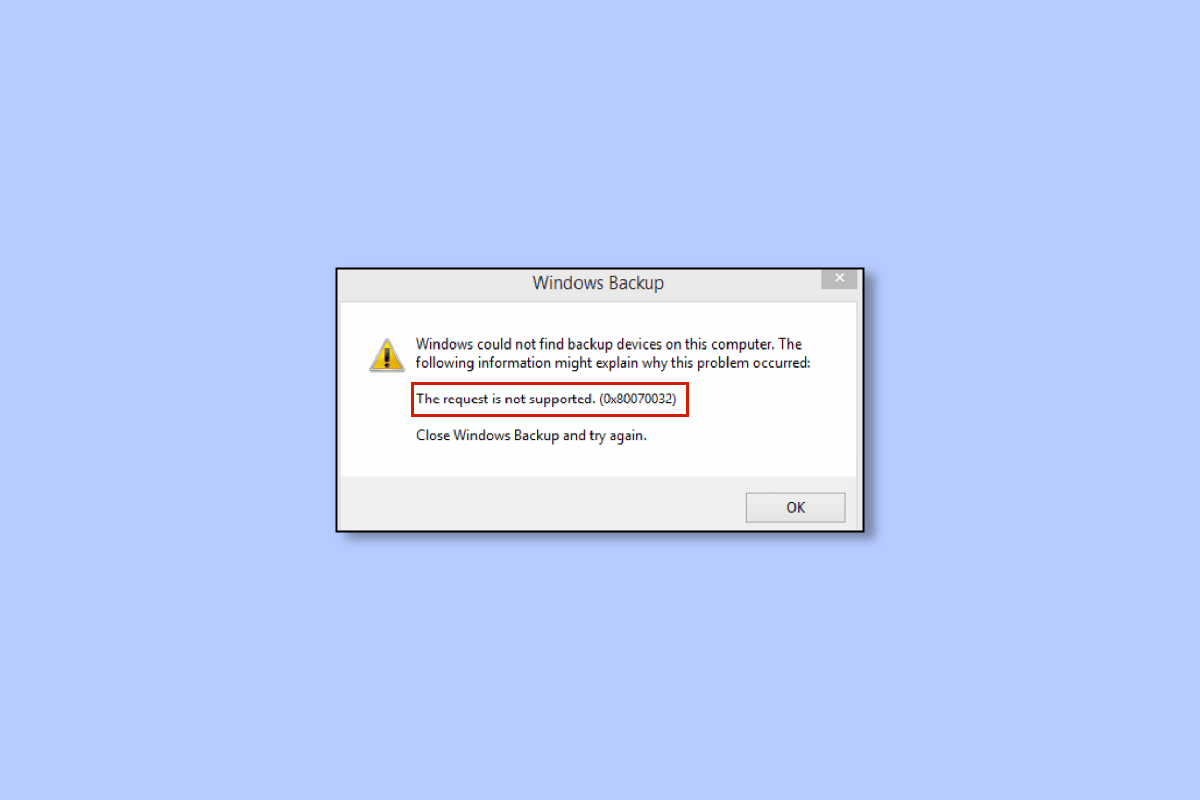
Comment corriger l’erreur Microsoft 0x80070032 sous Windows 10
Il n’existe pas de cause unique à l’origine du code d’erreur 0x80070032 du Microsoft Store. Divers scénarios peuvent provoquer ce problème. Il est donc essentiel d’analyser les causes potentielles sur votre ordinateur Windows 10.
- Une connexion réseau instable.
- Un cache corrompu du Microsoft Store.
- Un système d’exploitation Windows obsolète.
- Des fichiers temporaires endommagés.
- Des paramètres de date et d’heure incorrects.
- Un espace disque insuffisant pour installer de nouvelles applications.
- Une application ou un programme corrompu.
- Un antivirus ou un pare-feu bloquant l’installation de l’application.
- Des problèmes temporaires liés au profil utilisateur.
- Une version du système incompatible avec l’application.
- Des clés de registre endommagées.
Passons maintenant à la section suivante pour examiner les solutions à cette erreur.
Une fois la source de l’erreur 0x80070032 identifiée, vous pouvez facilement appliquer la méthode de dépannage appropriée. Sinon, essayez toutes les solutions listées ci-dessous pour résoudre ce code d’erreur.
Méthode 1 : Solutions de dépannage de base
Avant d’explorer d’autres méthodes, essayez quelques astuces simples pour corriger l’erreur en quelques clics.
1A. Vérifier la qualité de la connexion réseau
L’installation ou le téléchargement d’applications et de programmes nécessite une connexion internet stable. Vérifiez votre bande passante et le nombre d’appareils connectés au même réseau.
Essayez de vous connecter à un autre réseau (Wi-Fi ou partage de connexion mobile) pour voir si l’erreur persiste. Si le problème disparaît sur un autre réseau, cela indique un problème avec votre connexion ou votre matériel réseau.
Consultez notre guide de résolution des problèmes de connectivité réseau sous Windows 10 pour résoudre vos problèmes de réseau, qui inclut le redémarrage du routeur/modem, la réinitialisation TCP/IP et la modification des paramètres de l’adaptateur réseau.
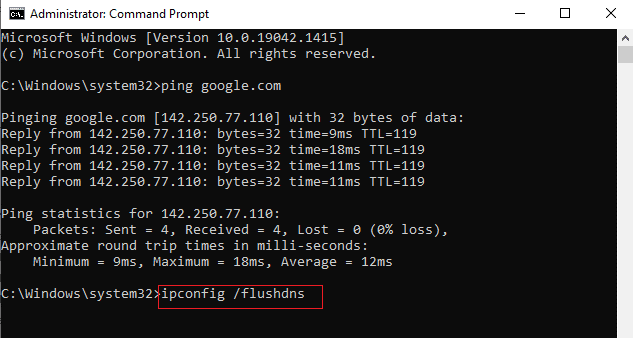
Après avoir résolu vos problèmes de réseau, vérifiez si l’erreur réapparaît.
1B. Redémarrer l’ordinateur
Des problèmes temporaires peuvent provoquer l’erreur 0x80070032 du Microsoft Store. Redémarrer votre ordinateur est souvent la solution pour résoudre ce type de problème. Voici comment redémarrer votre PC.
1. Appuyez simultanément sur les touches Windows + D pour afficher le bureau.
2. Ensuite, appuyez simultanément sur les touches Alt + F4.
3. Sélectionnez l’option « Redémarrer » dans le menu déroulant, puis appuyez sur Entrée.
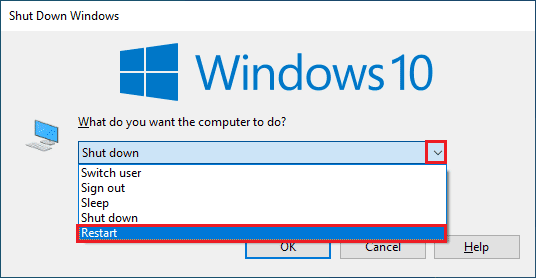
Si le redémarrage ne corrige pas l’erreur, il existe une autre solution simple qui peut vous aider en quelques étapes, tout en garantissant une connexion réseau stable.
1C. Redémarrer le routeur
Un redémarrage du routeur ou modem peut rétablir une connexion stable. Il s’agit d’une méthode courante pour résoudre les problèmes de connectivité réseau, pouvant également corriger l’erreur en question. Suivez notre guide pour redémarrer votre routeur ou modem. Après le redémarrage, vérifiez si vous pouvez accéder au Microsoft Store sans erreur.

1D. Se reconnecter
Des erreurs lors de la connexion à votre compte Microsoft peuvent contribuer à l’erreur 0x80070032. Si vous rencontrez cette erreur, essayez de vous déconnecter, puis reconnectez-vous. Voici les étapes à suivre.
1. Appuyez sur la touche Windows, saisissez « Microsoft Store », puis cliquez sur « Ouvrir ».
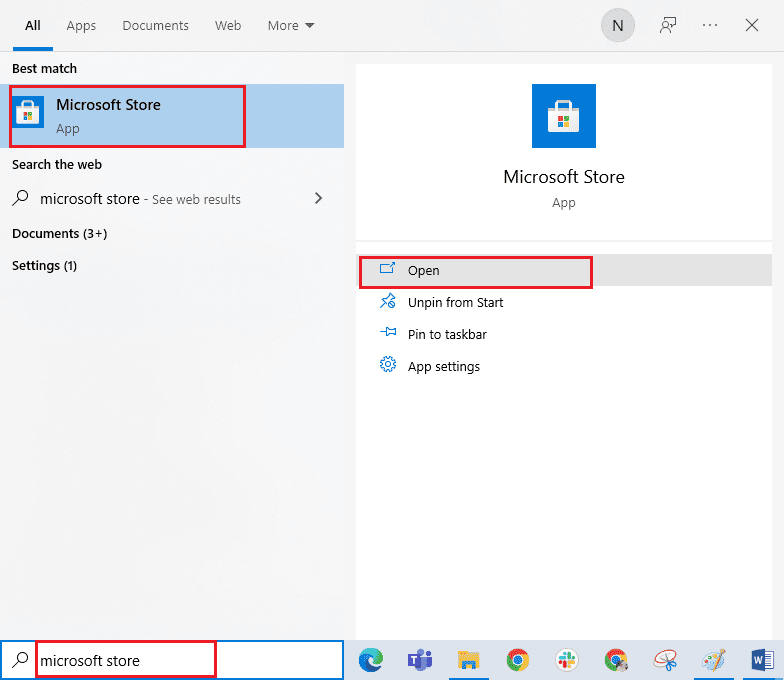
2. Une fois ouvert, cliquez sur l’icône de votre profil, puis sur « Déconnexion ».
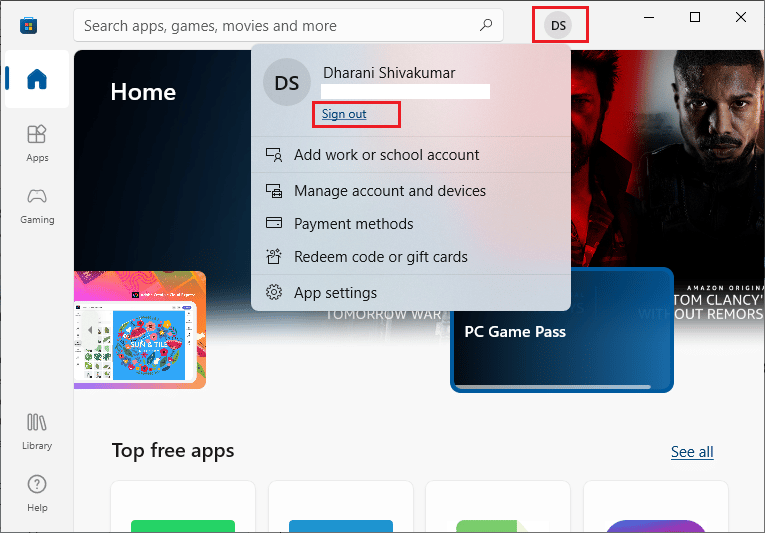
3. Cliquez ensuite sur « Se connecter ».
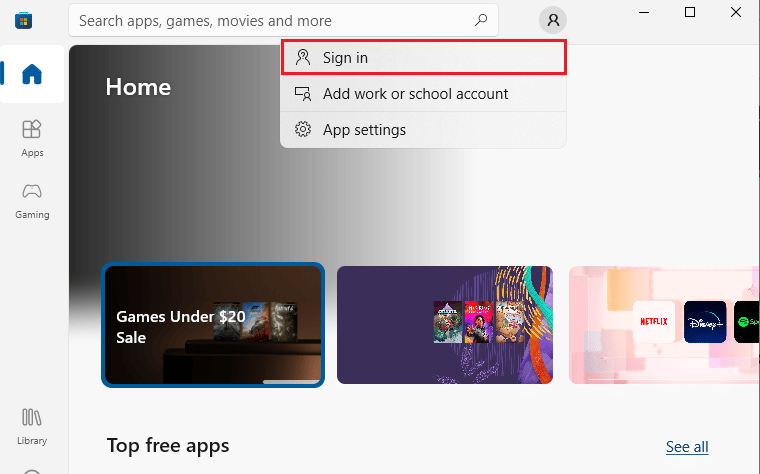
4. Sélectionnez votre compte Microsoft et cliquez sur « Continuer ».
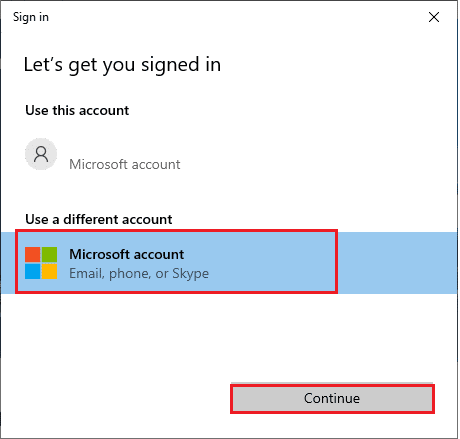
5. Saisissez vos identifiants et reconnectez-vous à votre compte Microsoft.
1E. Libérer de l’espace de stockage
Un manque d’espace disponible sur votre PC Windows 10 peut empêcher l’ajout ou l’installation de nouvelles applications ou programmes. Vérifiez l’espace disponible sur votre disque. S’il est insuffisant, supprimez les fichiers temporaires.
Étape I : Vérification de l’espace disque
Pour vérifier l’espace disque sur Windows 10, suivez ces étapes :
1. Appuyez simultanément sur les touches Windows + E pour ouvrir l’Explorateur de fichiers.
2. Cliquez sur « Ce PC » dans le menu de gauche.
3. Vérifiez l’espace disque sous « Périphériques et lecteurs ». Si l’espace est affiché en rouge, il est temps de supprimer les fichiers temporaires.
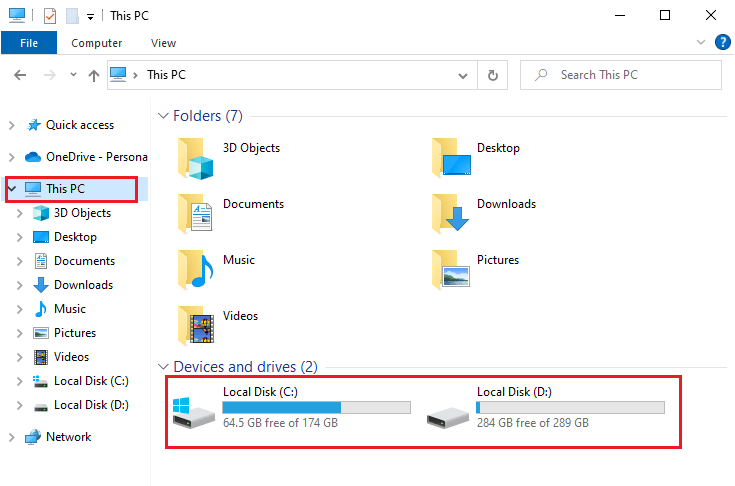
Étape II : Suppression des fichiers temporaires
Les fichiers temporaires sont stockés pour améliorer la vitesse de recherche. Cependant, leur accumulation excessive peut saturer l’espace disque de votre PC Windows 10. Pour installer de nouvelles applications depuis le Microsoft Store et éviter l’erreur 0x80070032, vous devez libérer de l’espace sur votre ordinateur.
Notre guide sur les 10 façons de libérer de l’espace disque sur Windows vous aidera à supprimer les fichiers inutiles. Suivez ces recommandations pour corriger l’erreur.
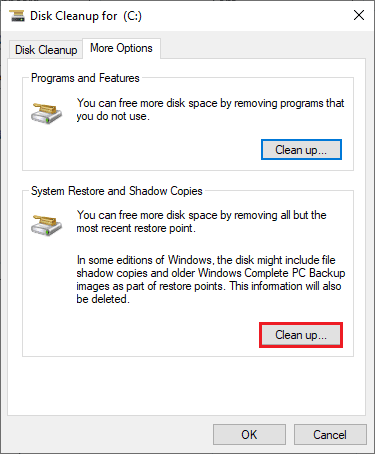
1F. Mettre à jour Windows
Si votre système Windows 10 présente des bogues ou des erreurs non corrigées, cela peut empêcher l’installation de nouvelles applications ou de jeux. Installer une mise à jour Windows peut résoudre ce problème. Assurez-vous d’avoir la dernière version du système d’exploitation. Si une mise à jour est en attente, suivez les instructions de notre guide « Comment télécharger et installer la dernière mise à jour de Windows 10 ».

Après la mise à jour, vérifiez si l’erreur 0x80070032 est résolue.
À lire également : Correction de l’erreur 0x800f0984 2H1 lors du téléchargement de la mise à jour Windows.
1G. Désactiver le proxy et le VPN
Les serveurs proxy et les services VPN masquent votre identité internet, mais des configurations incompatibles peuvent engendrer diverses erreurs, notamment le code 0x80070032 du Microsoft Store. Pour désactiver les services proxy et VPN, consultez notre guide « Comment désactiver le VPN et le proxy sur Windows 10 » et suivez les étapes décrites.
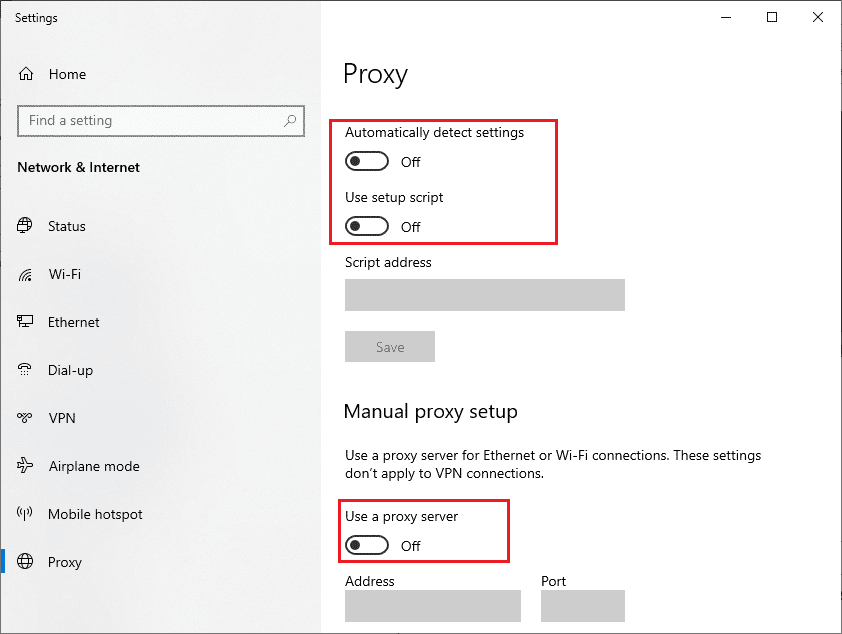
Après la désactivation, vérifiez si l’erreur est corrigée. Si l’erreur persiste, essayez de vous connecter via un point d’accès mobile pour déterminer si le problème est lié à votre connexion principale.
1H. Utiliser l’adresse DNS de Google
De nombreux utilisateurs ont trouvé que l’utilisation des adresses DNS de Google pouvait résoudre les conflits lors de l’installation de jeux et d’applications depuis le Microsoft Store. Si vous rencontrez l’erreur 0x80070032, suivez notre guide « Comment modifier les paramètres DNS dans Windows 10 ».
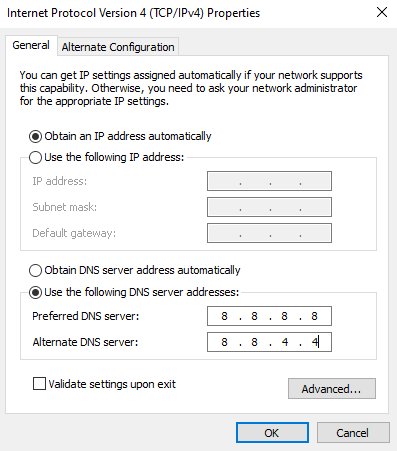
Après avoir adopté l’adresse Google DNS, vérifiez si vous pouvez installer de nouvelles applications.
1I. Désactiver temporairement l’antivirus (si nécessaire)
Parfois, lors de l’installation d’applications ou de jeux spécifiques, l’antivirus de votre ordinateur peut les identifier comme des menaces et bloquer l’installation. Désactivez temporairement tout programme antivirus tiers ou solution de sécurité intégrée en suivant notre guide « Comment désactiver temporairement l’antivirus sur Windows 10 ».
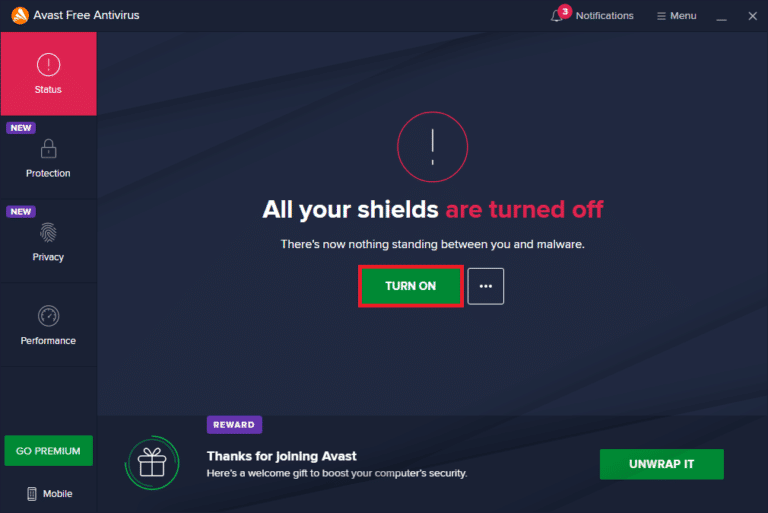
Une fois l’application installée, réactivez la protection antivirus pour éviter toute attaque malveillante.
1J. Désactiver le pare-feu Windows (non recommandé)
Comme un antivirus, le pare-feu Windows Defender peut bloquer les téléchargements depuis le Microsoft Store. Dans ce cas, vous pouvez réduire la sévérité de la protection (en ajoutant des exceptions) ou désactiver complètement le pare-feu en suivant notre guide « Comment désactiver le pare-feu Windows 10 ».
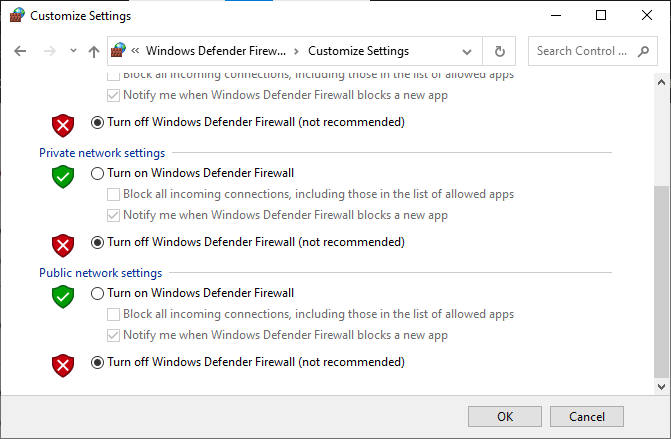
Après l’installation, réactivez le pare-feu pour continuer à protéger votre ordinateur.
Méthode 2 : Redémarrer les processus du Microsoft Store
Si votre connexion internet est stable, certains processus corrompus du Microsoft Store peuvent être à l’origine de l’erreur 0x80070032. Fermez tous les processus du Microsoft Store de la manière suivante :
1. Appuyez simultanément sur Ctrl + Maj + Échap pour ouvrir le Gestionnaire des tâches.
2. Dans l’onglet « Processus », cliquez sur « Microsoft Store », puis sur « Fin de tâche ».
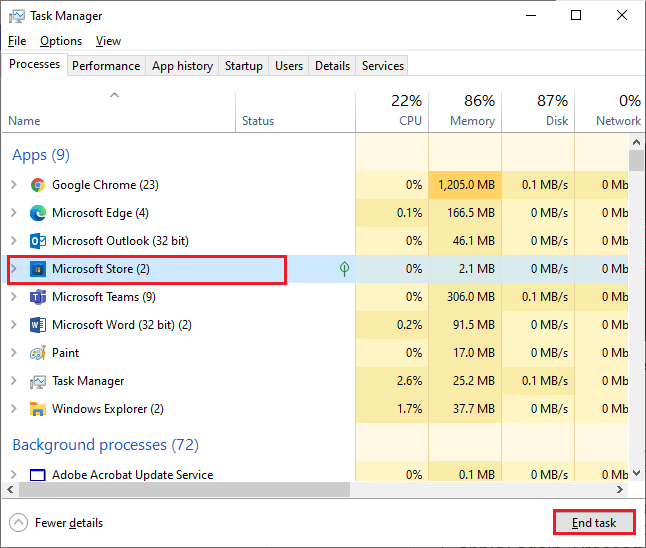
3. Relancez le Microsoft Store pour voir si l’erreur 0x80070032 est corrigée.
Méthode 3 : Fermer les processus d’arrière-plan incompatibles
Certains programmes ou applications incompatibles fonctionnant en arrière-plan peuvent perturber le processus de téléchargement du Microsoft Store, causant l’erreur 0x80070032. Il est conseillé de fermer tous les processus d’arrière-plan en suivant notre guide « Comment terminer une tâche dans Windows 10 ».
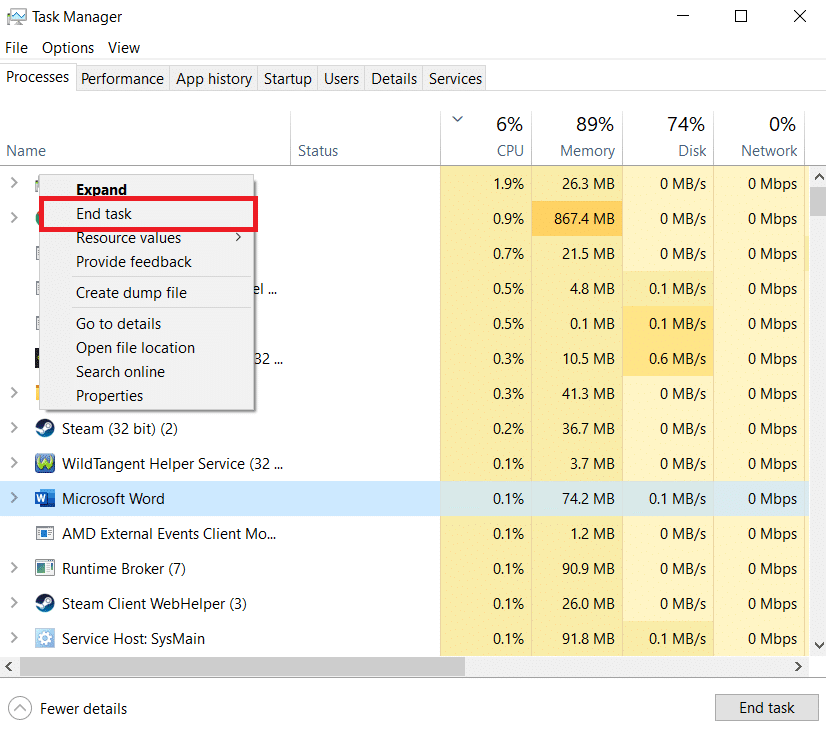
En plus de fermer les processus d’arrière-plan, désactivez tous les processus de démarrage au lancement de Windows en consultant notre guide « 4 façons de désactiver les programmes de démarrage dans Windows 10 ».
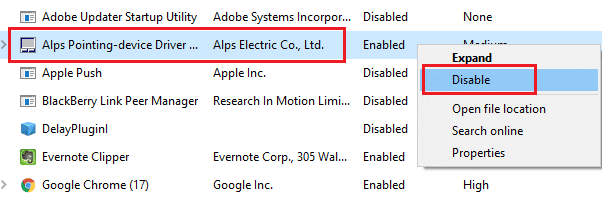
Méthode 4 : Synchroniser les paramètres de date et d’heure
Pour installer des applications depuis le Microsoft Store, votre PC doit synchroniser sa date et heure avec les paramètres globaux. Voici les instructions pour synchroniser ces informations et corriger l’erreur 0x80070032.
1. Appuyez simultanément sur les touches Windows + I pour ouvrir les paramètres de Windows.
2. Sélectionnez « Heure et langue ».
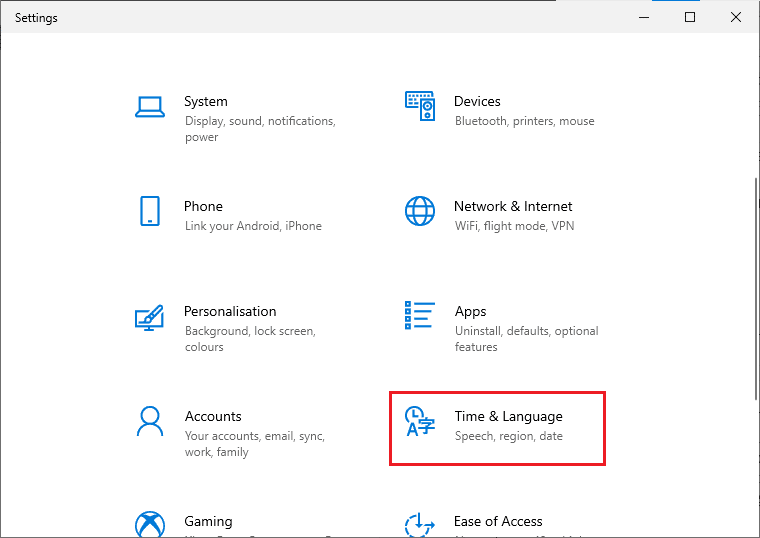
3. Dans l’onglet « Date et heure », activez les options « Définir l’heure automatiquement » et « Définir le fuseau horaire automatiquement ».
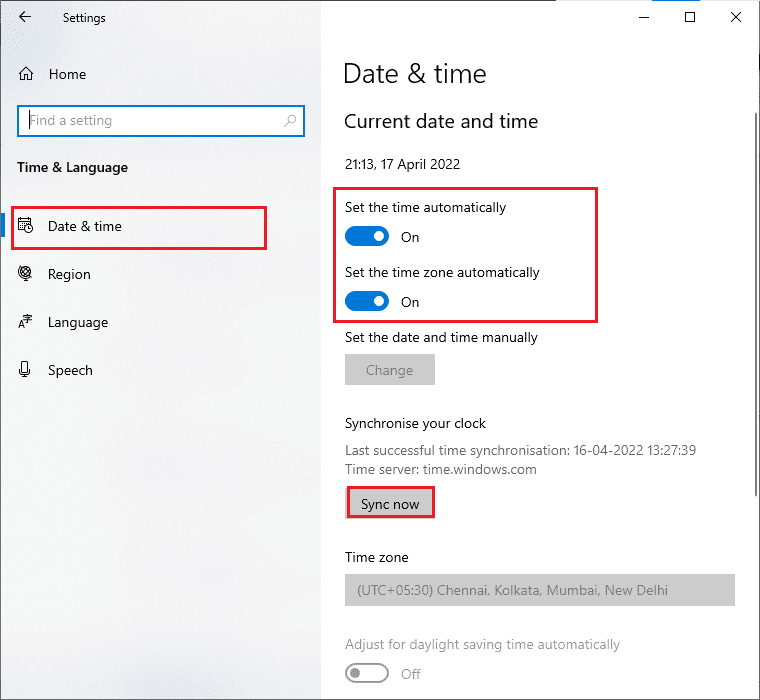
4. Cliquez ensuite sur « Synchroniser maintenant ».
Méthode 5 : Utiliser l’utilitaire de résolution des problèmes des applications du Windows Store
Windows 10 possède un outil de dépannage intégré pour résoudre les problèmes liés au Microsoft Store. Suivez ces étapes pour l’utiliser.
1. Appuyez sur la touche Windows, saisissez « Dépanner les paramètres » et cliquez sur « Ouvrir ».
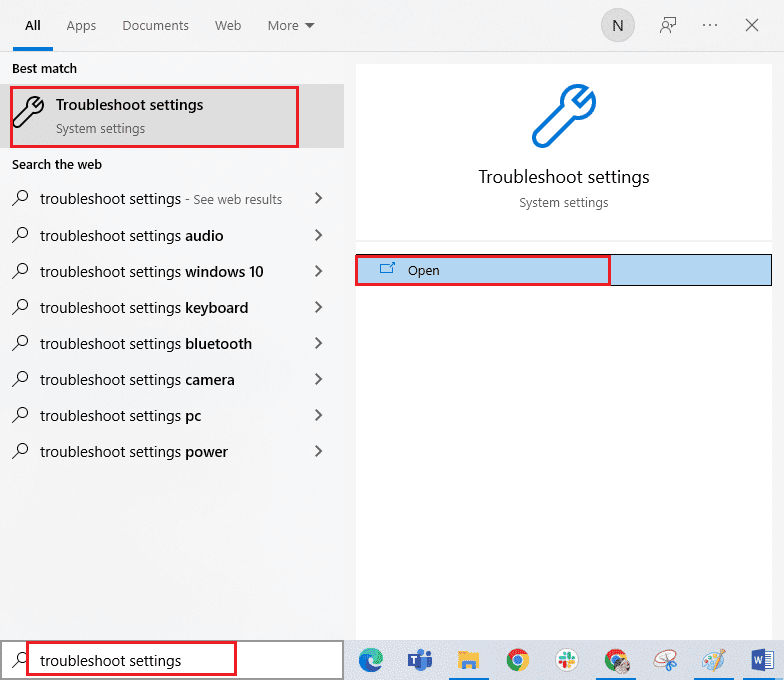
2. Sélectionnez « Utilitaires de résolution des problèmes des applications du Windows Store » et cliquez sur « Exécuter l’utilitaire de résolution des problèmes ».
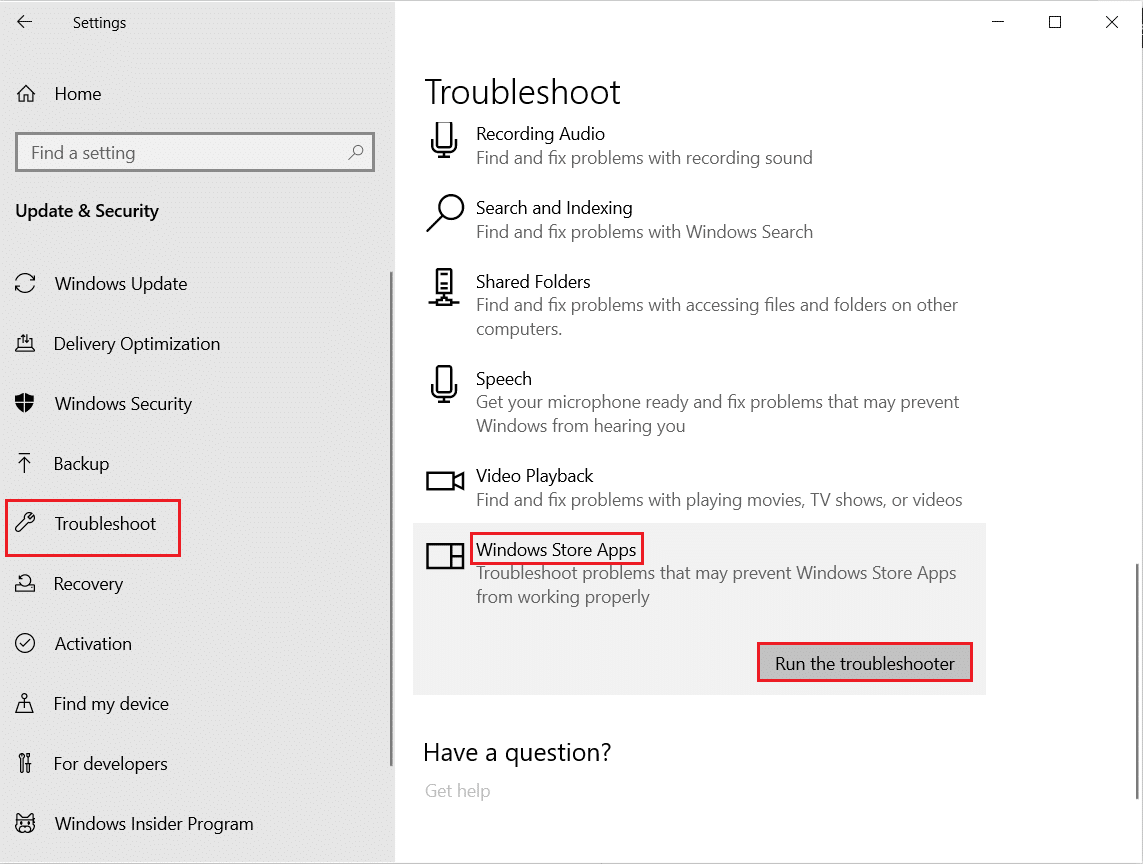
3. Si des problèmes sont détectés, cliquez sur « Appliquer ce correctif ».
4. Suivez les instructions à l’écran et redémarrez votre ordinateur.
Vérifiez si l’erreur 0x80070032 est résolue.
Méthode 6 : Supprimer le cache du Windows Store
Un cache corrompu peut être à l’origine de l’erreur 0x80070032. Suivez les instructions pour supprimer le cache du Windows Store.
1. Ouvrez la boîte de dialogue « Exécuter » en appuyant simultanément sur Windows + R.
2. Saisissez « wsreset.exe » et appuyez sur Entrée.
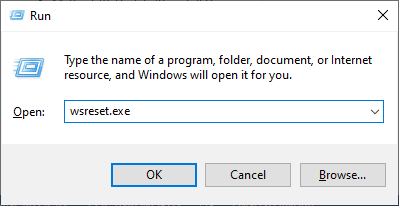
3. Attendez que la fenêtre d’invite de commandes se ferme.
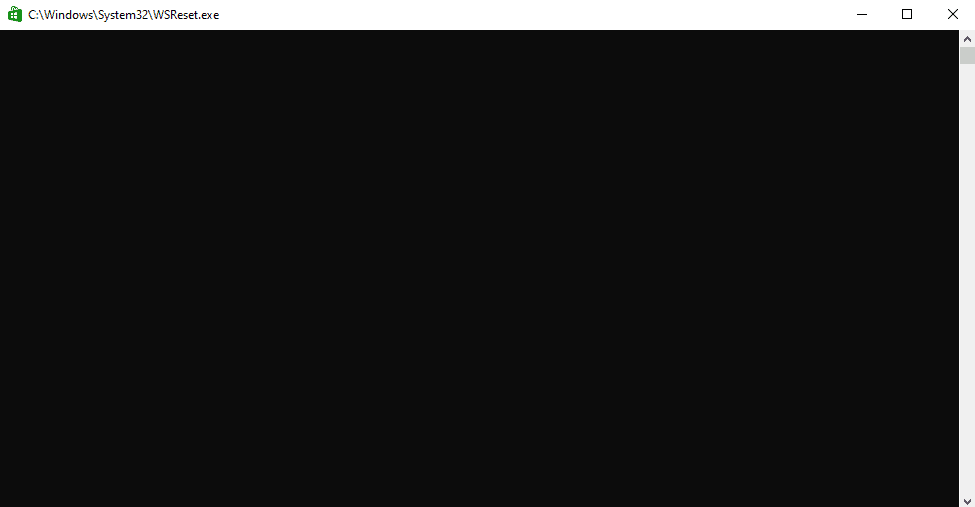
Vérifiez si l’erreur 0x80070032 est corrigée.
À lire également : Où le Microsoft Store installe-t-il les jeux ?
Méthode 7 : Redémarrer les services Windows essentiels
Certains services essentiels de Windows, tels que Windows Update et le service de transfert intelligent en arrière-plan, doivent être activés pour éviter l’erreur 0x80070032. Le service de transfert intelligent en arrière-plan utilise la bande passante inactive pour télécharger les mises à jour. Si ces services sont désactivés, vous risquez de rencontrer l’erreur. Redémarrez les services Windows essentiels de la manière suivante.
1. Appuyez sur la touche Windows, saisissez « Services » et cliquez sur « Exécuter en tant qu’administrateur ».
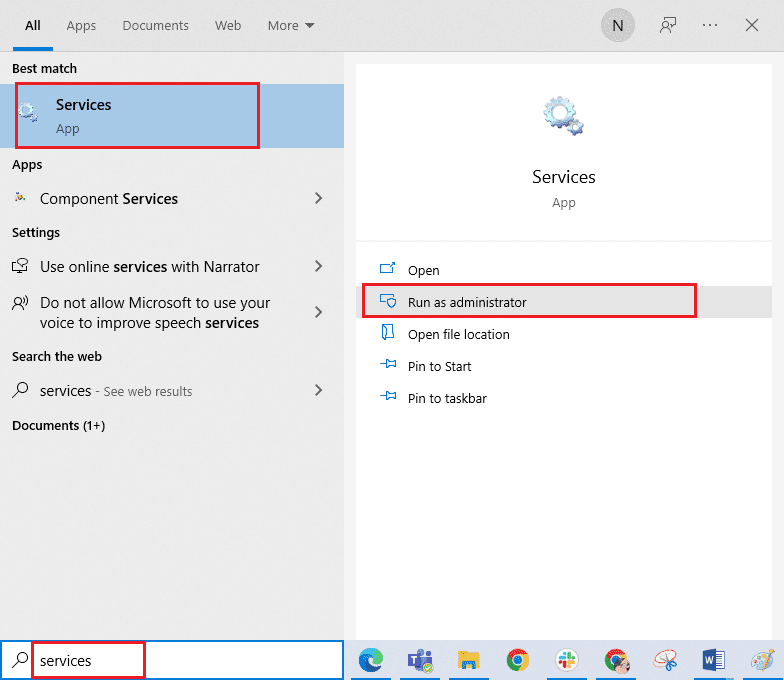
2. Faites défiler la liste et double-cliquez sur « Service de transfert intelligent en arrière-plan ».
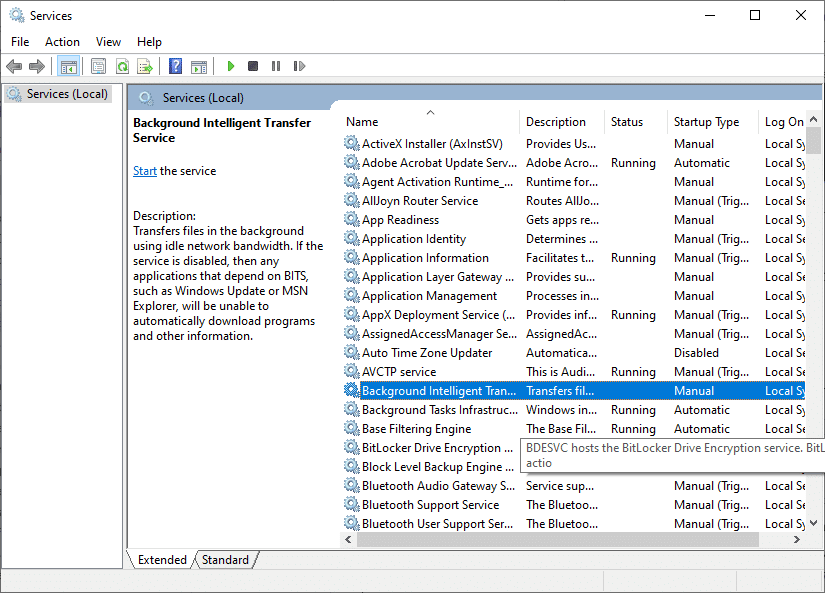
3. Définissez le type de démarrage sur « Automatique ».
Remarque : Si l’état du service est « Arrêté », cliquez sur « Démarrer ». S’il est « En cours d’exécution », cliquez sur « Arrêter » puis redémarrez-le.
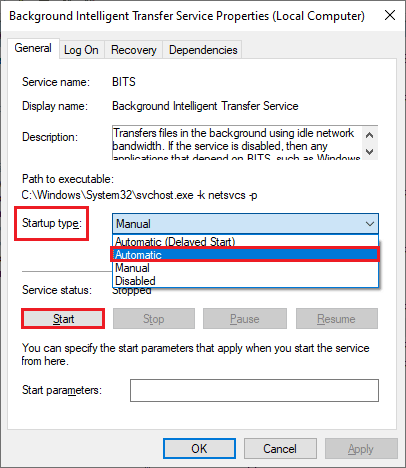
4. Cliquez sur « Appliquer » > « OK » pour enregistrer les modifications. Vérifiez si l’erreur est corrigée.
5. Répétez ces étapes pour d’autres services Windows, tels que « Cryptographic », « Network Location Awareness », « MSI Installer » et « Windows Update Services ».
Méthode 8 : Installer les mises à jour des applications
Pour corriger l’erreur 0x80070032, assurez-vous que toutes les applications de votre bibliothèque Microsoft Store sont mises à jour. De nombreuses mises à jour en attente peuvent causer des erreurs lors des nouvelles installations. Suivez les étapes ci-dessous pour mettre à jour les applications du Microsoft Store.
1. Appuyez sur la touche Windows, saisissez « Microsoft Store » et cliquez sur « Ouvrir ».
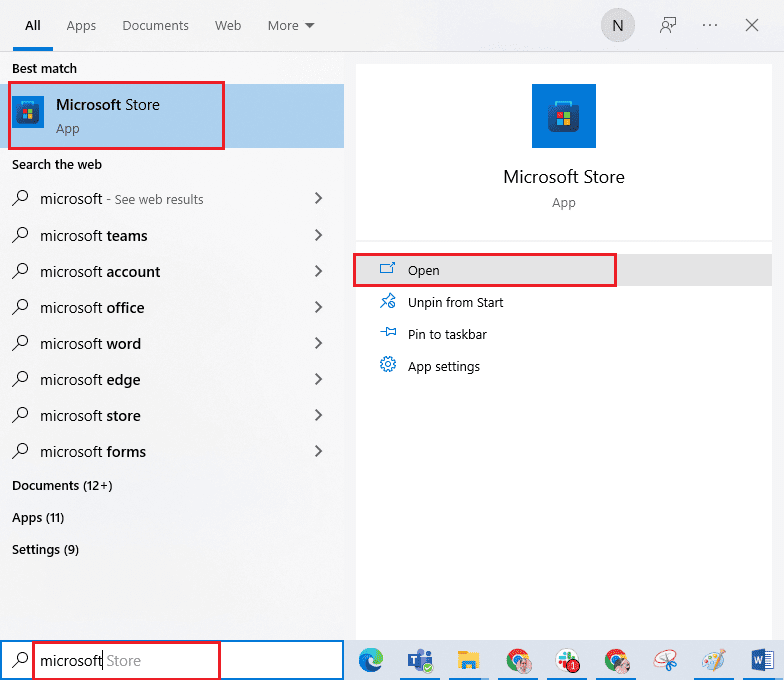
2. Cliquez sur l’icône « Bibliothèque » en bas à gauche de la fenêtre du Microsoft Store.
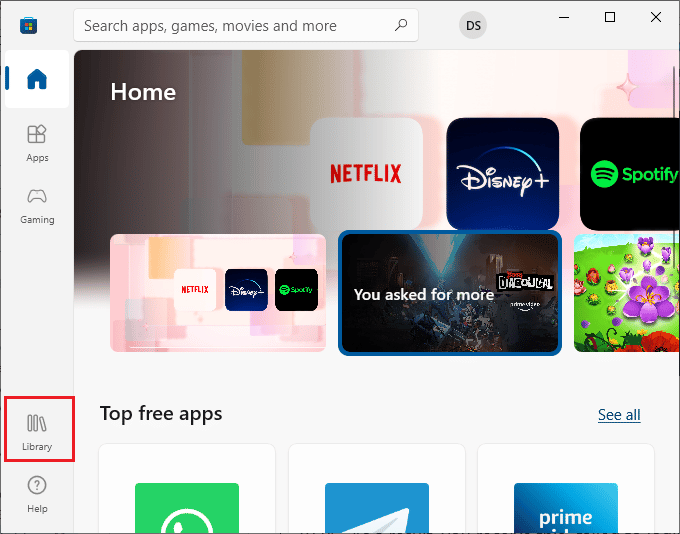
3. Cliquez sur le bouton « Obtenir les mises à jour ».
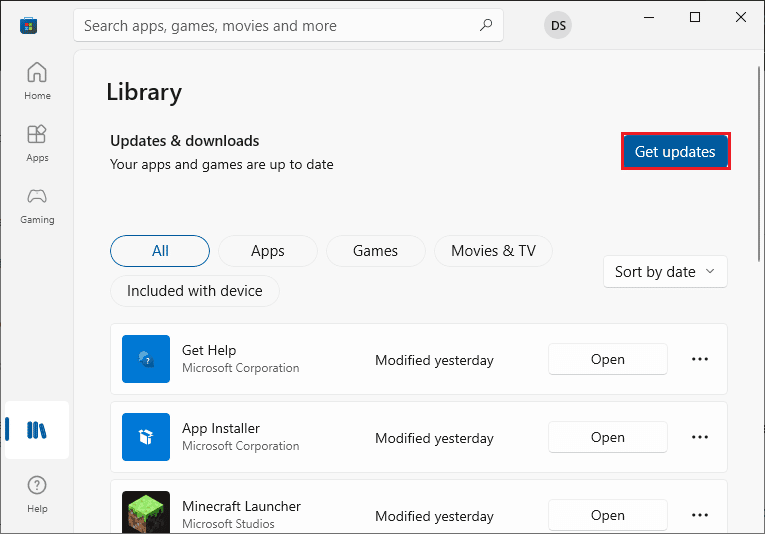
4. Cliquez sur « Tout mettre à jour ».
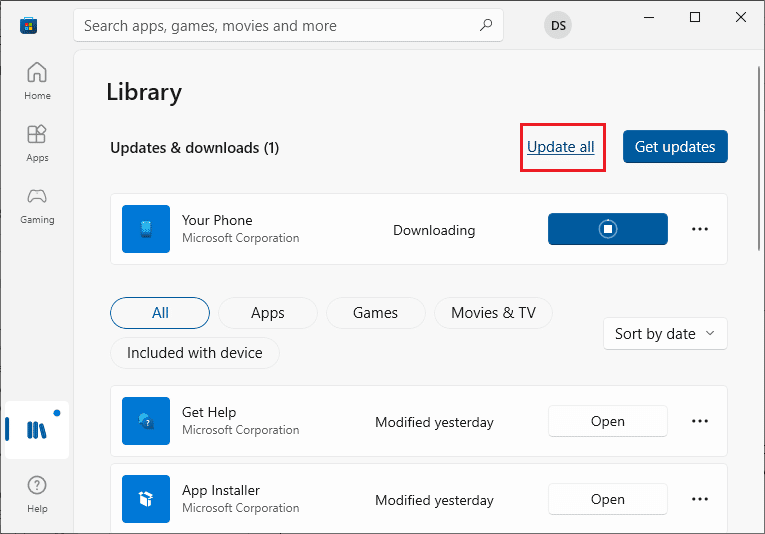
5. Attendez que les mises à jour soient téléchargées. Vérifiez si vos applications sont à jour.
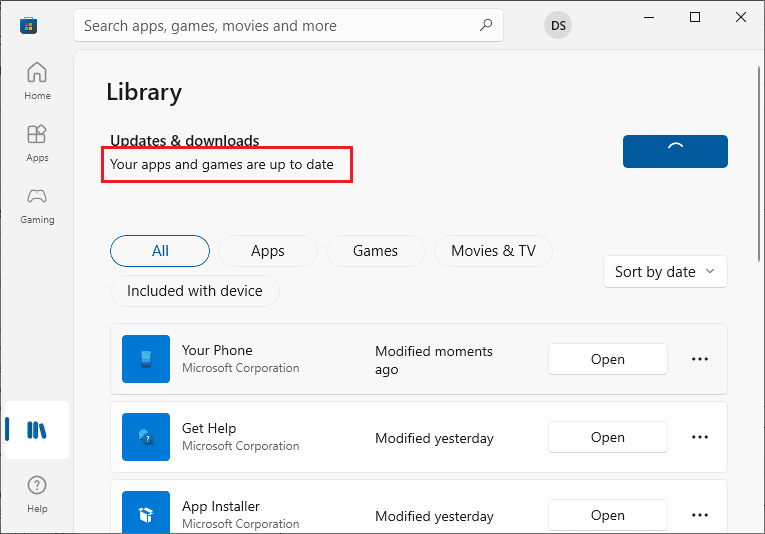
Vérifiez si l’erreur 0x80070032 est résolue.
Méthode 9 : Utiliser l’Éditeur du Registre Windows
La modification du registre peut être risquée, mais la suppression de certaines clés corrompues peut aider à corriger l’erreur 0x80070032. Voici comment modifier l’éditeur du registre.
1. Appuyez sur la touche Windows, saisissez « Éditeur du Registre » et cliquez sur « Exécuter en tant qu’administrateur ».
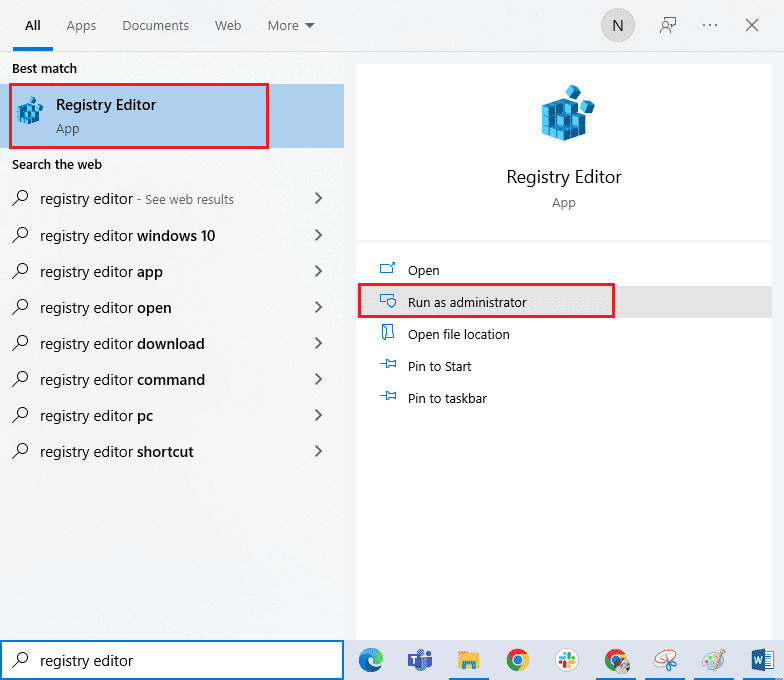
2. Copiez et collez les chemins suivants dans la barre de navigation de l’Éditeur du Registre :
ComputerHKEY_LOCAL_MACHINESYSTEMCurrentControlSetServicesGamingServices ComputerHKEY_LOCAL_MACHINESYSTEMCurrentControlSetServicesGamingServicesNet
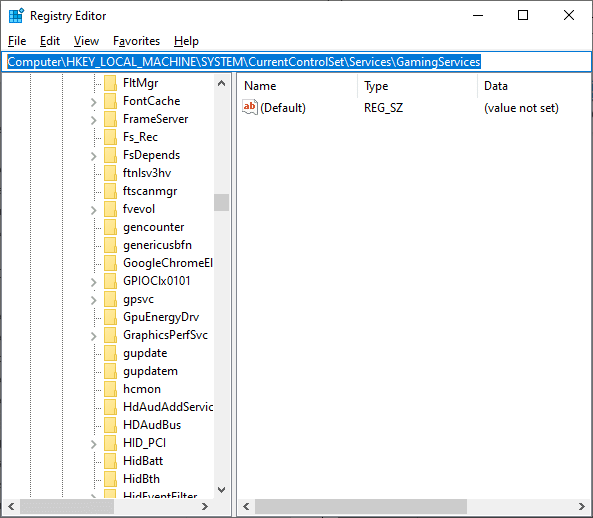
3. Dans le volet de droite, faites un clic droit sur chaque dossier et cliquez sur « Supprimer ».
<img class= »alignnone wp-image-125072″ width= »600″ height= »524″ src= »https://wilku.top/wp-content/uploads/